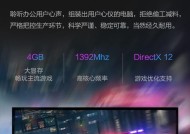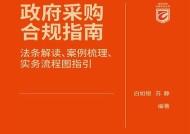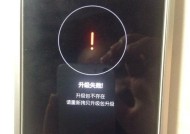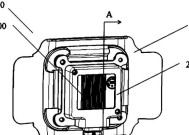台式电脑更换桌面壁纸的步骤是什么?
- 生活知识
- 2025-06-26
- 38
- 更新:2025-06-03 00:43:20
在使用电脑的过程中,我们常常希望通过改变桌面壁纸来为自己的工作和学习环境增添一些新鲜感,或是根据不同的节日或心情更换相应的壁纸。台式电脑更换壁纸的操作并不复杂,但若不熟悉具体步骤,初学者可能会遇到困难。下面,我将为您详细介绍台式电脑更换桌面壁纸的步骤。
1.确认操作系统的版本
更换台式电脑桌面壁纸前,首先需要确认您所使用的操作系统版本。不同的操作系统(如WindowsXP、Windows7、Windows10或Windows11等)可能会有不同的操作流程。以Windows10为例,下面将展示更换壁纸的详细步骤。

2.找到“个性化”设置
在Windows10系统中,点击屏幕左下角的“开始”按钮,然后选择齿轮形状的“设置”图标,进入“个性化”设置。在这里,您可以找到桌面背景选项。

3.选择新的桌面壁纸
在“个性化”设置界面中,滚动找到“背景”部分,您将会看到多个预设的壁纸选项。点击您喜欢的图片,它会立即显示为桌面背景。您也可以选择“浏览”按钮来选择自己电脑中的图片文件夹,从而使用自定义的图片作为桌面壁纸。
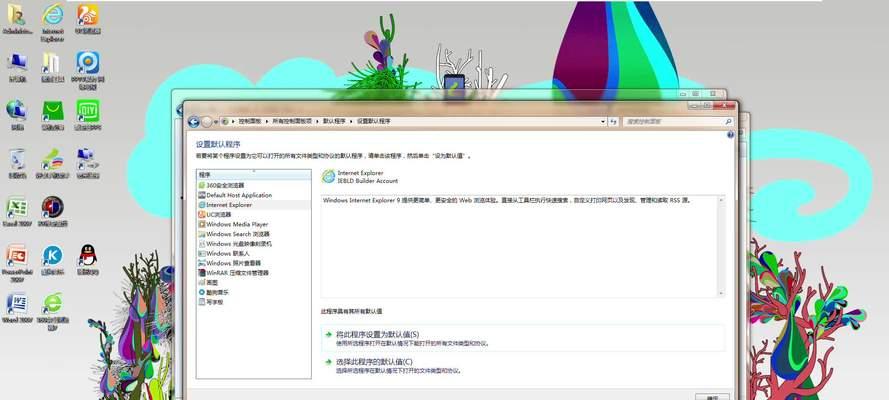
4.设置壁纸更换周期
如果您想要壁纸定时更换,可以在“个性化”设置的“背景”部分找到“幻灯片放映”选项。在这里,您可以设置更换壁纸的时间间隔,以及图片的来源文件夹。
5.预览壁纸效果
在选择壁纸并完成设置后,您可以点击屏幕底部的“预览”按钮来查看您的壁纸在实际使用中的效果,确保壁纸更换符合您的预期。
6.保存更改
确认壁纸效果满意后,无需特别操作,更改即会自动保存。此时,您可以关闭“个性化”窗口,返回桌面查看新壁纸。
7.处理可能遇到的问题
在更换壁纸过程中,您可能会遇到一些问题,例如“无法更改桌面背景”或“图片格式不支持”。遇到此类问题时,请确保您的图片文件格式是系统支持的,如JPG、PNG等,并检查是否拥有相应的文件权限。
8.更换壁纸的实用技巧
保持壁纸清晰度:在选择壁纸时,尽量挑选高分辨率的图片,以保证在大尺寸显示器上也能清晰显示。
使用优质壁纸网站:访问一些知名的壁纸网站,如WallpaperAbyss、Unsplash等,这些网站提供大量高质量、免费的壁纸资源。
创建壁纸主题:您可以根据自己的喜好创建一个壁纸主题文件夹,将挑选的壁纸集中存放,方便管理和更换。
9.结语
通过以上步骤,您应该能够轻松更换台式电脑的桌面壁纸。希望这些步骤和技巧能够帮助您更好地个性化您的电脑桌面,享受愉悦的使用体验。如果在操作过程中遇到任何问题,欢迎留言咨询,我们将在第一时间为您提供帮助。
现在,您可以尝试运用这些知识,让您的电脑桌面焕然一新,给您的工作和生活带来不一样的感觉。